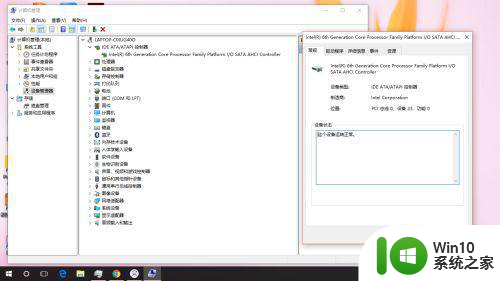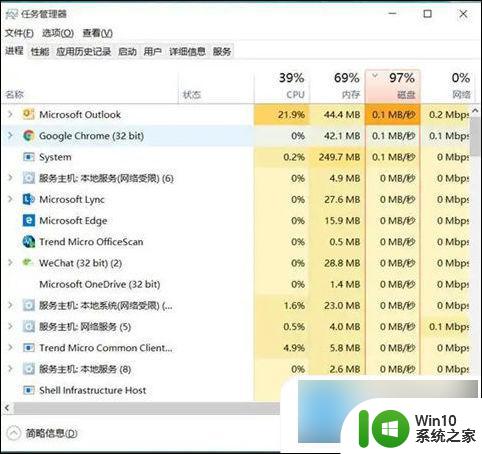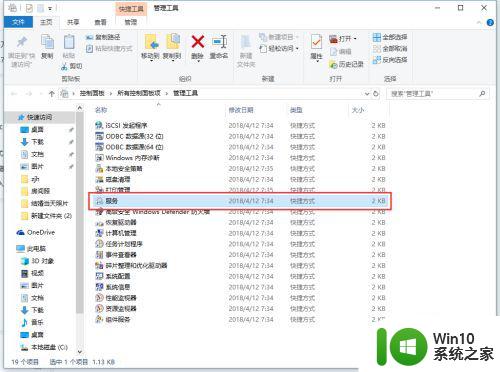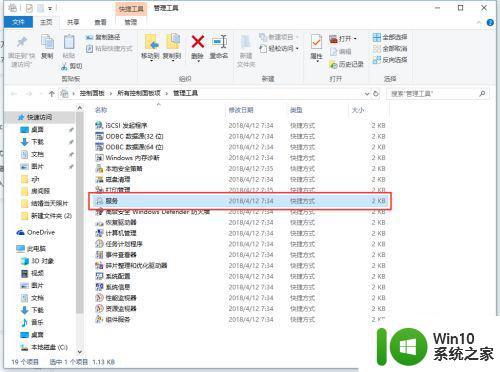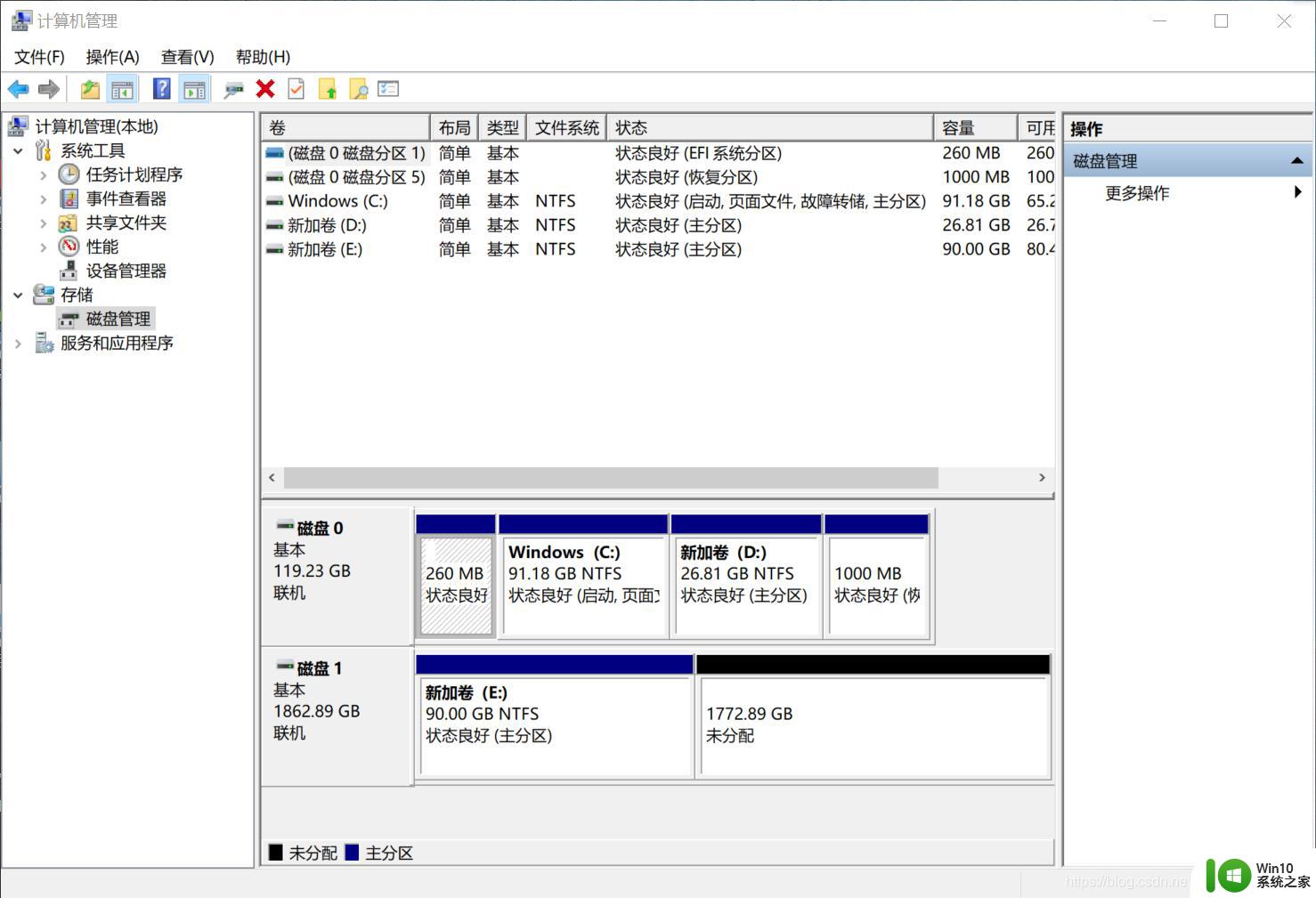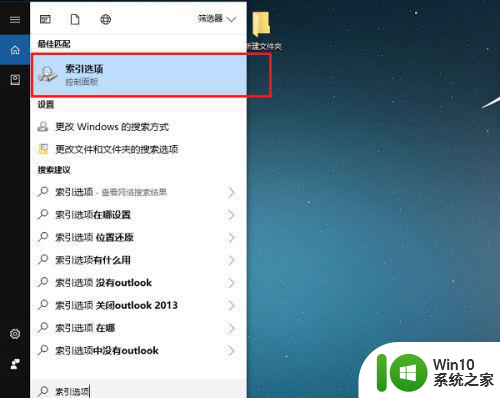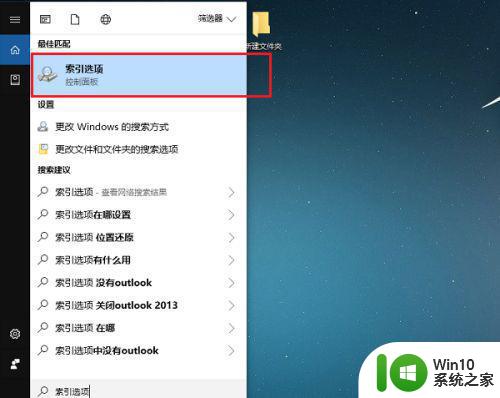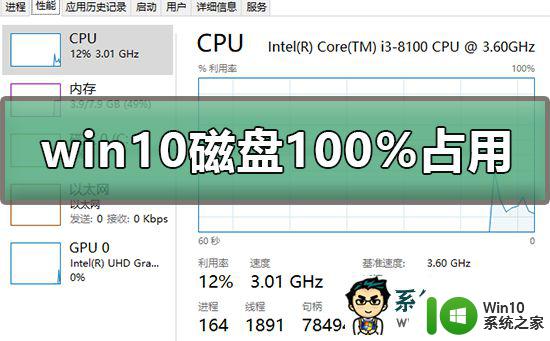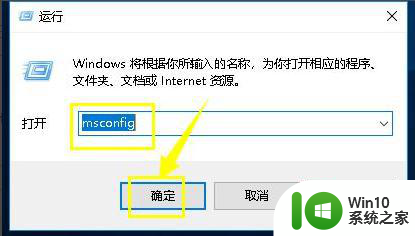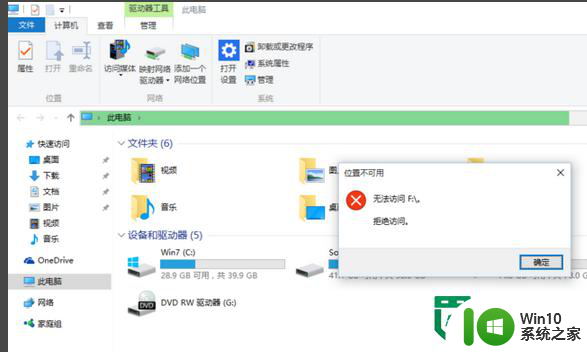win10磁盘突然100% 电脑磁盘100%解决方法
最近有很多用户反映他们的Win10系统出现了磁盘突然100%的问题,导致电脑运行缓慢甚至卡顿,这种情况常常让人感到困惑和焦虑,因为不知道该如何解决。但只要采取一些简单有效的方法,就可以轻松解决这个烦人的问题。接下来我们将为大家介绍一些解决方法,希望能帮助到遇到这一困扰的朋友们。
win10磁盘突然100%?
方法一、
1. 首先打开任务管理器,单击磁盘占用率一栏进行排序,查看占用磁盘最高的应用。若占用率最高的始终是同一个三方程序,可尝试卸载。 注:开机时由于频繁读写磁盘,磁盘占用率会很高,等到开机完全后,磁盘占用率会逐渐降低。
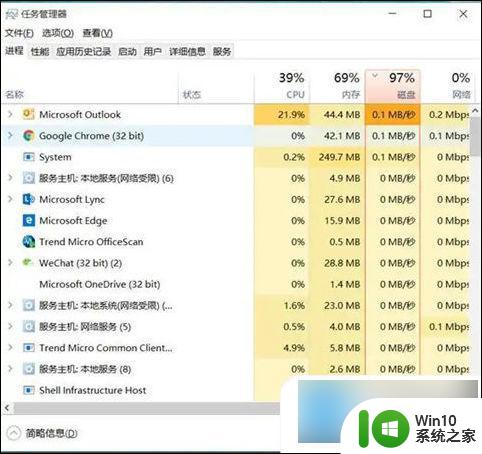
方法二、
1. 同时按Win键+R键,输入regedit,点确定;
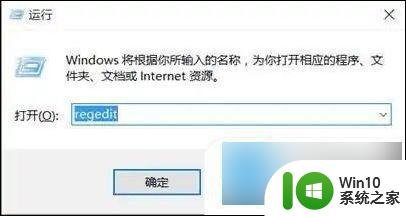
2. 在注册表中找到HKEY_LOACAL_MACHINE,并展开它;
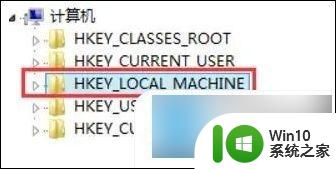
3. 接着找到SOFTWARE-Microslft-Dfrg, BootOptinizeFunction,并找到OptimizeComplete,双击它;
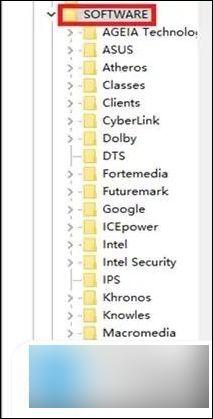
4. 在弹出的对话框中将OptimizeComplete的值改为"no";
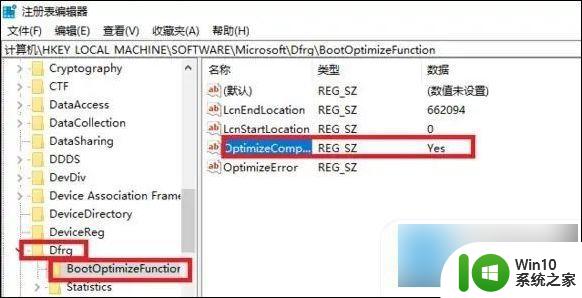
5. 然后关闭注册表即可,重启后再查看磁盘占用率。
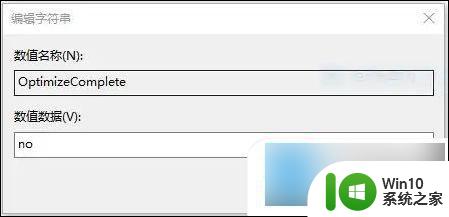
方法三、
1. 是否在进行系统版本升级后,出现了卡顿或者磁盘占用率升高的情况。若是,且关闭家庭组,修改注册表等方法均无效,可退回到上一版本。若是安装某些Windows更新档之后出现卡顿情况,则可尝试删除最近安装的Windows更新。
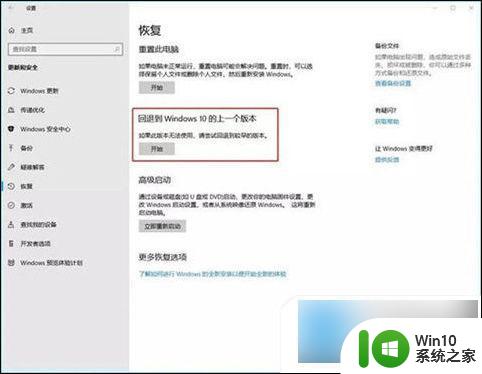
方法四、
1. 若系统并未进行过升级,可在设置中检查系统更新,并更新系统尝试。
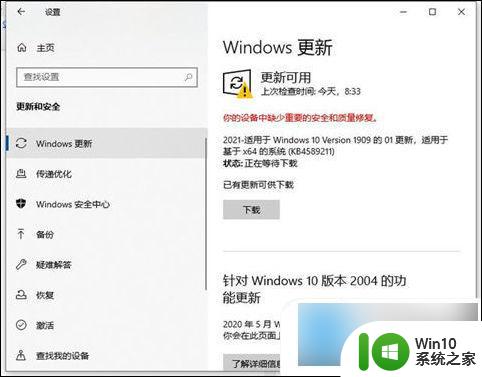
方法五、
1. 机台条件允许的情况下,建议更换或加装固态硬盘。

以上就是win10磁盘突然100%的全部内容,如果你也遇到了这个问题,可以尝试使用我提供的方法来解决,希望对大家有所帮助。